I denne vejledning lærer du, hvordan du kan få statiske billeder til at tale ved hjælp af Wav2Lip-teknologien. Denne metode er særligt nyttig, hvis du ønsker at kombinere visuelt indhold med talegenkendelse, hvad enten det er til præsentationer, sociale medier eller kreative projekter. Du vil lære at gå trin for trin frem og samtidig tage højde for teknikkens finesser for at opnå de bedste resultater. Vær opmærksom på, at metoden ikke altid fungerer perfekt, men med lidt tålmodighed kan du opnå fantastiske resultater.
Vigtigste erkendelser
- Wav2Lip fungerer bedst med videoer, men kan også anvendes på billeder.
- Processen involverer brugen af en videoredigeringssoftware til at justere billedets varighed med lyden.
- Ved valg af billede skal du sikre dig, at det er et tæt portræt for at opnå bedre resultater.
- eksperimentér med forskellige stemmer og lyde for at finde den optimale kombination.
Trin-for-trin vejledning
Trin 1: Valg og forberedelse af billedet
Først åbner du din foretrukne videoredigeringssoftware. I dette eksempel bruger vi Shortcut. Importer det billede, du ønsker at animere, og træk det ind i tidslinjen. Sørg for at strække billedet i den ønskede længde, så det synkroniseres med lyden. Du bør sikre dig, at billedets varighed matcher lydens længde.
Trin 2: Oprettelse og eksport af lyd
Næste skridt handler om at generere en lyd. Du kan bruge en talegenkendelsesplatform som El Labs til dette formål. Eksperimentér med forskellige stemmer, indtil du finder en tekst, du kan lide. I dette tilfælde valgte vi en tekst, der er humoristisk og informativ: "Kunstig intelligens er her for at udrydde menneskeheden, men Ani leverer stadig det bedste indhold." Sørg for, at denne lyd er cirka 6 til 8 sekunder lang, så den passer godt til billedet. Eksporter lyden og gem den et lettilgængeligt sted.
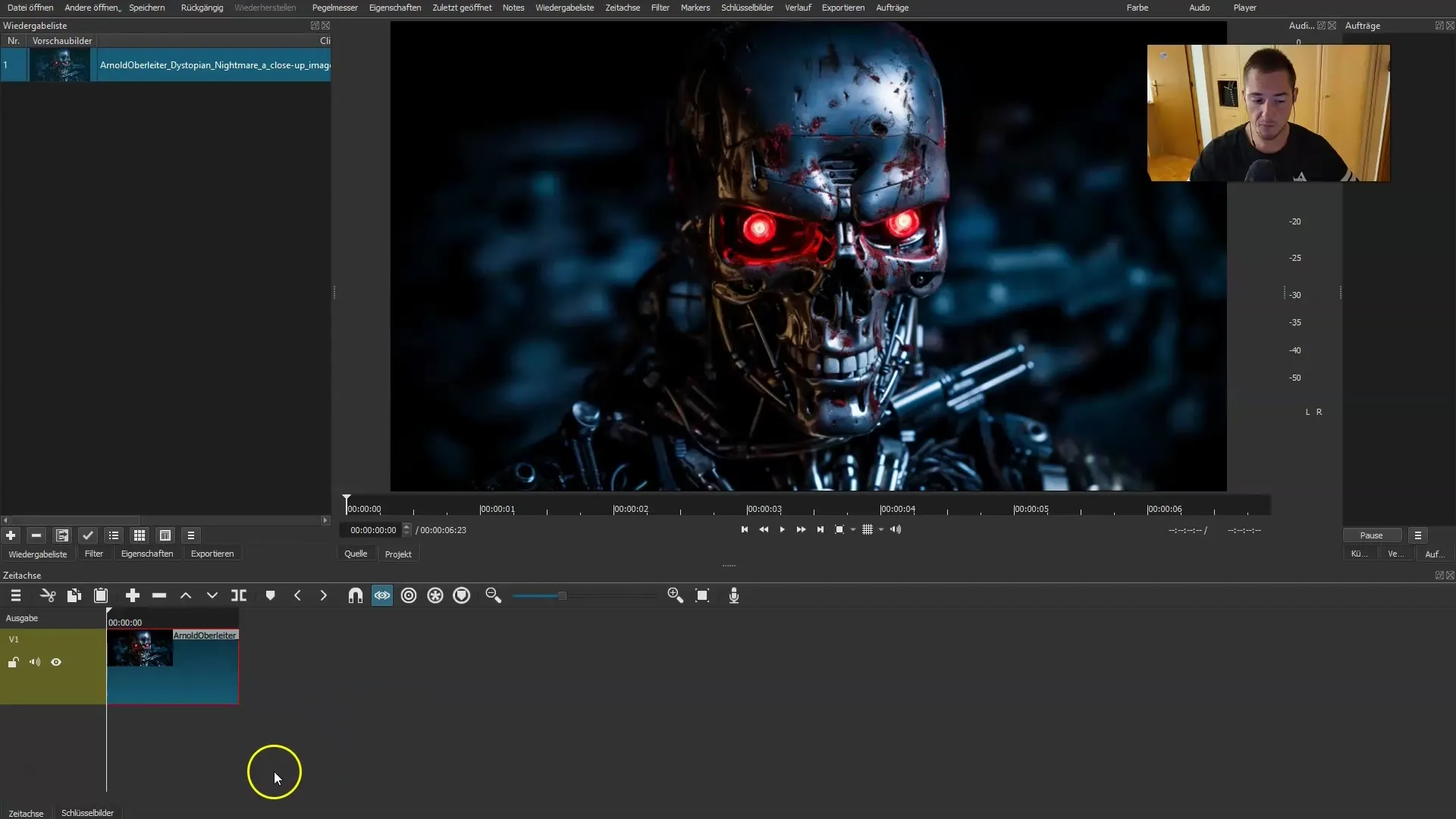
Trin 3: Brug af Wav2Lip
Start nu Wav2Lip. Upload først det billede, du brugte, og derefter den tidligere eksporterede lyd. Vær opmærksom på den korrekte rækkefølge af trin. Når begge filer er uploadet, skal du klikke på "Afspil" i Trin 4 for at starte processen.
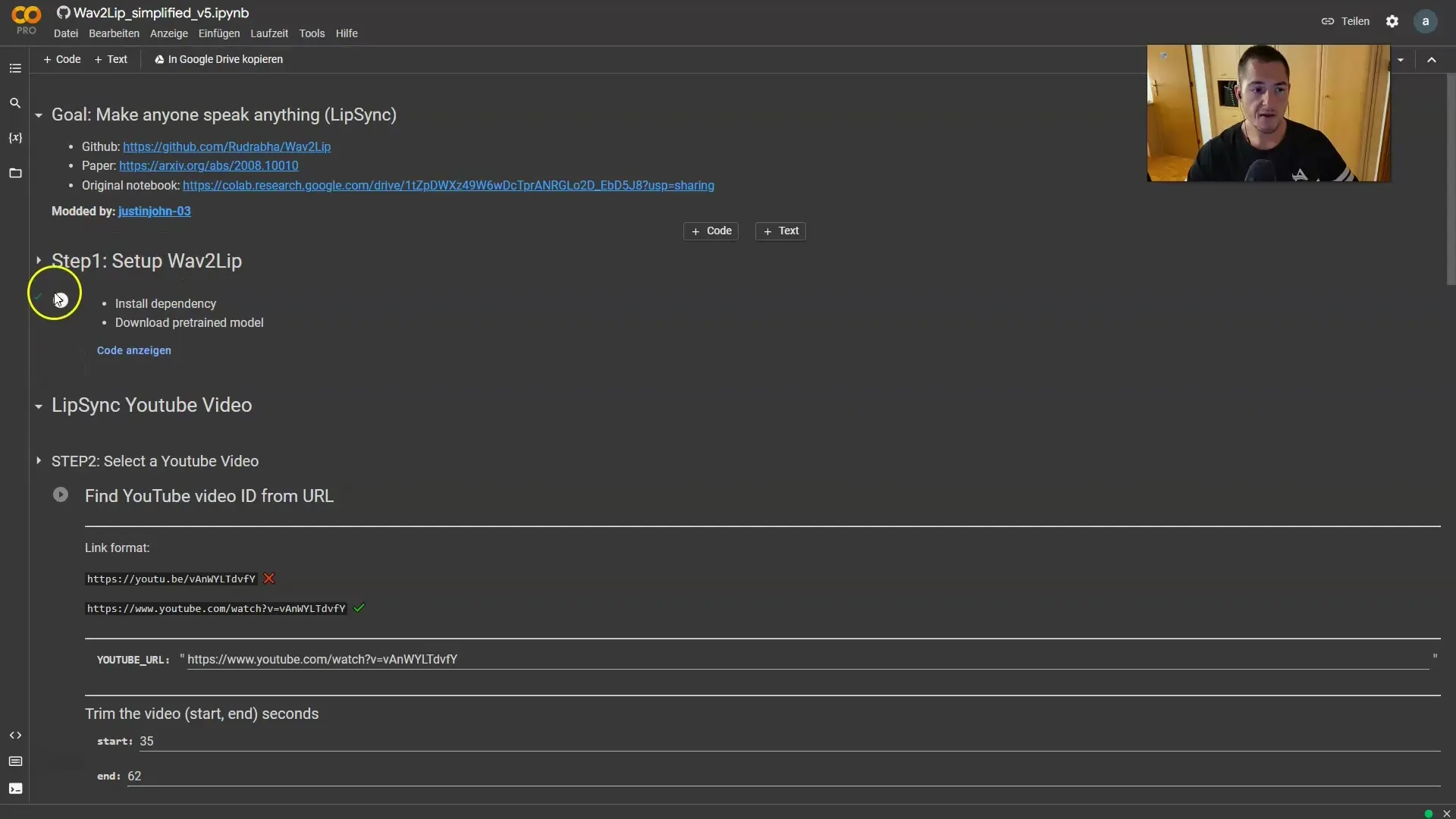
Trin 4: Gennemgå resultatet
Processen kan tage lidt tid. Når videoen er færdig, skal du se resultatet. Du vil måske bemærke, at læbebevægelserne ikke er perfekte, og det er helt okay. Programmet har sandsynligvis dog korrekt fanget de grundlæggende bevægelser.
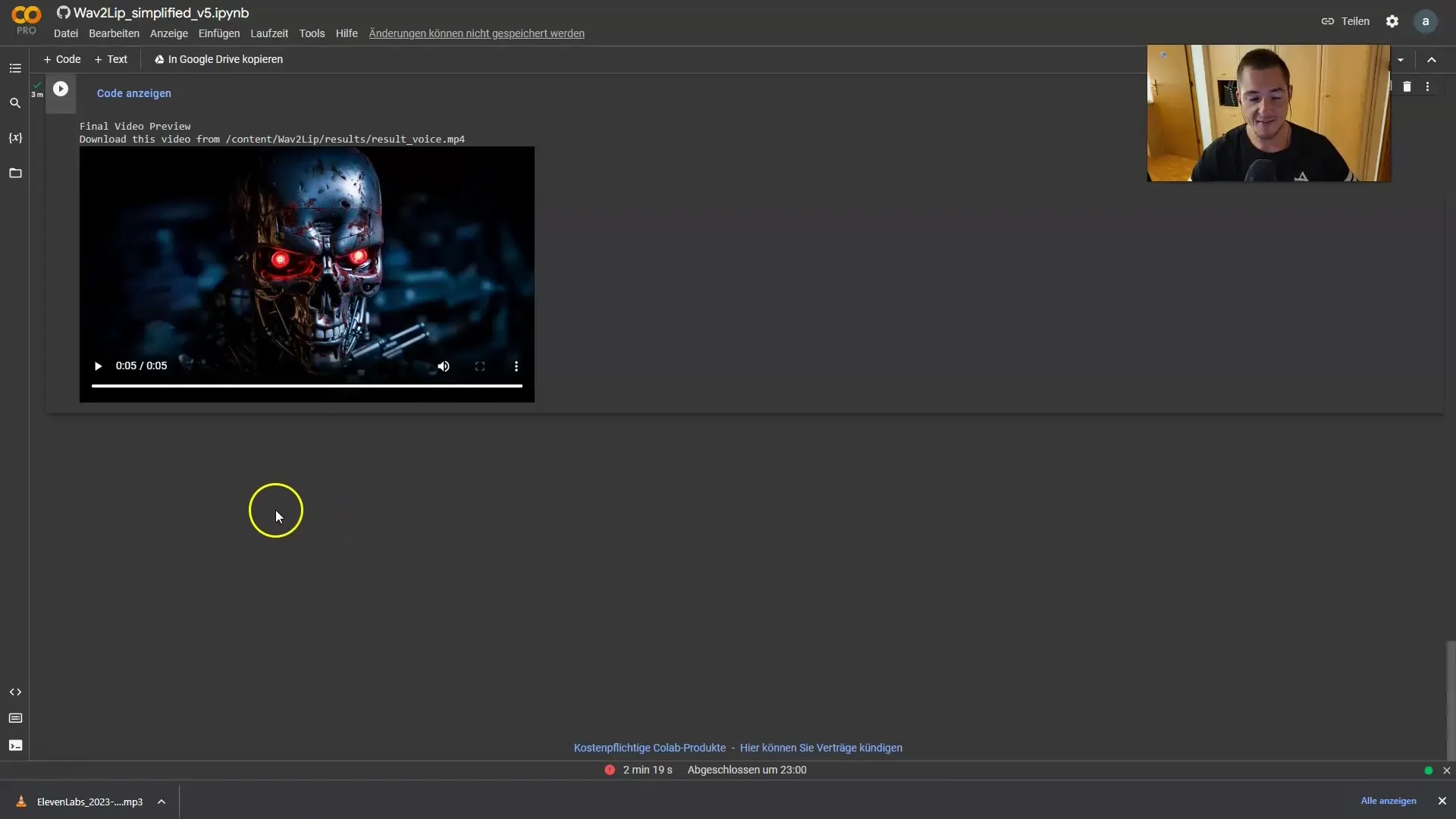
Trin 5: Justeringer og optimering
Hvis resultatet ikke falder i din smag, så overvej om du vil bruge et andet billede. Et billede med en nærbillede af ansigtet kan muligvis levere bedre resultater. Husk på, at Wav2Lip fungerer bedre med videoer, men også med billeder. Så fortsæt eksperimenteringen med forskellige portrætbilleder og lydindhold.
Opsummering
I denne vejledning har du lært at bruge Wav2Lip til at få billeder til at tale. Selvom det ikke altid fungerer perfekt, kan du med tålmodige tilpasninger og i kombination med passende medier opnå det bedst mulige resultat. Øvelse og eksperimentering med forskellige billeder og stemmer fører ofte til overraskende resultater.
FAQ
Hvordan virker Wav2Lip?Wav2Lip bruger AI til at synkronisere læbebevægelser fra et billede med en lyd.
Kan jeg også bruge andre billedeformater?Ja, du kan bruge forskellige billedeformater, men det anbefales at bruge højtopløselige portrætbilleder.
Hvorfor fungerer det nogle gange ikke perfekt?Wav2Lip fungerer bedst med videoer. Med billeder kan posen eller afstanden påvirke, hvor godt læbebevægelserne animeres.
Hvad kan jeg gøre, hvis jeg ikke er tilfreds med resultatet?Prøv et andet billede eller eksperimentér med forskellige stemmer og lyde.
Hvilet billede er bedst egnet til denne proces?Nærbilleder af ansigter fungerer normalt bedst, da de giver flere detaljer til animation.


